लेखक:
Christy White
निर्मितीची तारीख:
5 मे 2021
अद्यतन तारीख:
1 जुलै 2024
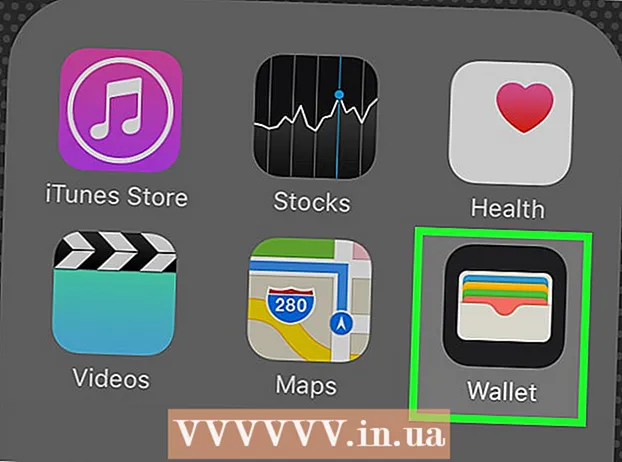
सामग्री
- पाऊल टाकण्यासाठी
- पद्धत 1 पैकी 1: आपल्या Appleपल स्टोअर गिफ्ट कार्डची शिल्लक तपासा
- 2 पैकी 2 पद्धत: आपले आयट्यून्स किंवा Appleपल संगीत शिल्लक शोधा
- गरजा
Appleपल गिफ्ट कार्ड मिळविणे खूप आनंददायक आहे. Storeपल स्टोअर गिफ्ट कार्डचा वापर अॅपलकडून लॅपटॉप, डेस्कटॉप, आयपॅड आणि इतर हार्डवेअर व इतर वस्तू खरेदी करण्यासाठी केला जाऊ शकतो. Musicपल म्यूझिक मेंबरशिप आणि आयट्यून्स गिफ्ट कार्डचा वापर, आयट्यून्स, अॅप म्युझिक आणि आयबुकच्या स्टोअरमधील वर्गणी, संगीत आणि इतर उत्पादने खरेदी करण्यासाठी केला जाऊ शकतो. आपण आपल्या स्मार्टफोन किंवा लॅपटॉपवर किंवा Appleपल विक्री केंद्रास भेट देऊन आपली शिल्लक तपासू शकता.
पाऊल टाकण्यासाठी
पद्धत 1 पैकी 1: आपल्या Appleपल स्टोअर गिफ्ट कार्डची शिल्लक तपासा
 आपला शिल्लक ऑनलाइन तपासा. आपण युनायटेड स्टेट्स मध्ये रहात असल्यास, आपले शिल्लक ऑनलाइन तपासणे शक्य आहे. Appleपलच्या वेबसाइटवर जा आणि आपल्या खात्यात साइन इन करा. "गिफ्ट कार्डाची शिल्लक तपासा" वर क्लिक करा. त्यानंतर गिफ्ट कार्डच्या मागील बाजूस असलेला पिन कोड प्रविष्ट करा. आपल्याला आता आपल्या खात्यातील शिल्लक दिसेल.
आपला शिल्लक ऑनलाइन तपासा. आपण युनायटेड स्टेट्स मध्ये रहात असल्यास, आपले शिल्लक ऑनलाइन तपासणे शक्य आहे. Appleपलच्या वेबसाइटवर जा आणि आपल्या खात्यात साइन इन करा. "गिफ्ट कार्डाची शिल्लक तपासा" वर क्लिक करा. त्यानंतर गिफ्ट कार्डच्या मागील बाजूस असलेला पिन कोड प्रविष्ट करा. आपल्याला आता आपल्या खात्यातील शिल्लक दिसेल. - आपण कॅनडामधून आपली शिल्लक तपासू इच्छित असल्यास, आपल्याला आपल्या फोनवरून किंवा वैयक्तिकरित्या असे करण्यास भाग पाडले जाते. आपला बॅलन्स ऑनलाईन तपासण्याचा कोणताही मार्ग नाही.
 1-888-320-3301 (यूएस) वर कॉल करा. एकदा स्वयंचलित फोन सिस्टममध्ये, आपण म्हणू शकता "माझे Appleपल स्टोअर गिफ्ट कार्ड शिल्लक तपासा." नंतर सिस्टमने आपल्याला गिफ्ट कार्ड विभागात पाठवावे. आपली भाषा निवडा आणि नंतर आपल्या गिफ्ट कार्डच्या शिल्लकसाठी एक भाषा निवडा. सिस्टम आपल्याला आपल्या भेट कार्डच्या मागील बाजूस असलेले पिन प्रविष्ट करण्यास सांगेल, त्यानंतर पाउंड चिन्ह असेल. त्यानंतर आपल्याला आपल्या शिल्लक माहिती दिली जाईल.
1-888-320-3301 (यूएस) वर कॉल करा. एकदा स्वयंचलित फोन सिस्टममध्ये, आपण म्हणू शकता "माझे Appleपल स्टोअर गिफ्ट कार्ड शिल्लक तपासा." नंतर सिस्टमने आपल्याला गिफ्ट कार्ड विभागात पाठवावे. आपली भाषा निवडा आणि नंतर आपल्या गिफ्ट कार्डच्या शिल्लकसाठी एक भाषा निवडा. सिस्टम आपल्याला आपल्या भेट कार्डच्या मागील बाजूस असलेले पिन प्रविष्ट करण्यास सांगेल, त्यानंतर पाउंड चिन्ह असेल. त्यानंतर आपल्याला आपल्या शिल्लक माहिती दिली जाईल.  Sellपल विकणार्या दुकानात जा. आपण Appleपल विकणार्या स्टोअरसह कुठेही राहात असल्यास आपण आपल्या गिफ्ट कार्डसह तेथे जाऊ शकता. आपल्या गिफ्ट कार्डाची शिल्लक शोधण्यासाठी कर्मचार्यास सांगा.
Sellपल विकणार्या दुकानात जा. आपण Appleपल विकणार्या स्टोअरसह कुठेही राहात असल्यास आपण आपल्या गिफ्ट कार्डसह तेथे जाऊ शकता. आपल्या गिफ्ट कार्डाची शिल्लक शोधण्यासाठी कर्मचार्यास सांगा.
2 पैकी 2 पद्धत: आपले आयट्यून्स किंवा Appleपल संगीत शिल्लक शोधा
 कोड शोधा. काढण्यायोग्य लेबल शोधण्यासाठी गिफ्ट कार्डच्या मागील बाजूस तपासा. लपलेला कोड शोधण्यासाठी लेबल स्क्रॅच करा. आपण आता 16 अंकी कोड पहावा.
कोड शोधा. काढण्यायोग्य लेबल शोधण्यासाठी गिफ्ट कार्डच्या मागील बाजूस तपासा. लपलेला कोड शोधण्यासाठी लेबल स्क्रॅच करा. आपण आता 16 अंकी कोड पहावा.  आपल्या संगणकावरील भेट कार्ड परत करा. आयट्यून्स अनुप्रयोग उघडा आणि नंतर स्टोअर बटणावर क्लिक करा. आपण स्टोअर स्क्रीनच्या उजवीकडील पूर्तता बटणावर क्लिक करू शकता. नंतर आपल्या Appleपल आयडीसह साइन इन करा.
आपल्या संगणकावरील भेट कार्ड परत करा. आयट्यून्स अनुप्रयोग उघडा आणि नंतर स्टोअर बटणावर क्लिक करा. आपण स्टोअर स्क्रीनच्या उजवीकडील पूर्तता बटणावर क्लिक करू शकता. नंतर आपल्या Appleपल आयडीसह साइन इन करा.  16-अंकी कोड प्रविष्ट करा. कोड प्रविष्ट केल्यानंतर आपल्याला आपले नवीन आयट्यून्स शिल्लक दिसेल. आयट्यून्सच्या शिल्लकमध्ये आधीपासून रिडीमेड गिफ्ट कार्डची शिल्लक समाविष्ट असेल.
16-अंकी कोड प्रविष्ट करा. कोड प्रविष्ट केल्यानंतर आपल्याला आपले नवीन आयट्यून्स शिल्लक दिसेल. आयट्यून्सच्या शिल्लकमध्ये आधीपासून रिडीमेड गिफ्ट कार्डची शिल्लक समाविष्ट असेल. - आपल्या आयट्यून्स गिफ्ट कार्डची पूर्तता करून आपण ते आपल्या खात्यात सहजपणे जोडा. आपण प्रत्यक्षात बेरीज वापरत नाही, परंतु शिल्लक पाहण्यासाठी आपण आपल्या खात्यात हे जोडले.
- आपल्याकडे आधीपासूनच आपल्या खात्यात शिल्लक असल्यास, गिफ्ट कार्डची पूर्तता केल्यानंतर आपल्यास मागील बॅलन्सची रक्कम नवीन बॅलन्समधून वजा करावी लागेल. आपल्या जुन्या आणि नवीन शिल्लक दरम्यान फरक म्हणजे आपल्या गिफ्ट कार्डची रक्कम.
- आपण काही गोष्टी विकत घेतल्यानंतर आपला शिल्लक तपासू इच्छित असाल तर आपण समान प्रक्रिया अनुसरण करू शकता.
 आपल्या फोनवर गिफ्ट कार्डची पूर्तता करा. आपल्या स्मार्टफोनवर आयट्यून्स म्युझिक अॅप टॅप करा. मग आयट्यून्स स्टोअर उघडा आणि लॉग इन करा. स्क्रीनच्या तळाशी आपल्याला "संगीत" वर क्लिक करावे लागेल. शेवटी, शिल्लक पाहण्यासाठी आपल्या गिफ्ट कार्डचा कोड प्रविष्ट करा.
आपल्या फोनवर गिफ्ट कार्डची पूर्तता करा. आपल्या स्मार्टफोनवर आयट्यून्स म्युझिक अॅप टॅप करा. मग आयट्यून्स स्टोअर उघडा आणि लॉग इन करा. स्क्रीनच्या तळाशी आपल्याला "संगीत" वर क्लिक करावे लागेल. शेवटी, शिल्लक पाहण्यासाठी आपल्या गिफ्ट कार्डचा कोड प्रविष्ट करा. - काही देशांमध्ये आपण गिफ्ट कार्डची पूर्तता करण्यासाठी आपल्या स्मार्टफोनचा कॅमेरा वापरू शकता. पूर्तता करण्याच्या पर्यायावर क्लिक केल्यानंतर आपण "कॅमेरा वापरा" या पर्यायावर क्लिक करणे आवश्यक आहे. त्यानंतर 16-अंकी कोडचा फोटो घ्या आणि फोन आपोआप कोडची पूर्तता करेल.
 मॅक अॅप स्टोअरवर शिल्लक मिळवा. आपल्या संगणकावर, आपल्या स्क्रीनच्या डाव्या कोप .्यात iconपल चिन्हावर क्लिक करा. "अॅप स्टोअर" वर खाली स्क्रोल करा. अॅप स्टोअर वरून, वैशिष्ट्यीकृत टॅबवर क्लिक करा. आपल्याला आता विंडोच्या उजवीकडे "पूर्तता करा" पर्याय पहायला हवा. आपले खाते शिल्लक पाहण्यासाठी आपला गिफ्ट कार्ड नंबर प्रविष्ट करा.
मॅक अॅप स्टोअरवर शिल्लक मिळवा. आपल्या संगणकावर, आपल्या स्क्रीनच्या डाव्या कोप .्यात iconपल चिन्हावर क्लिक करा. "अॅप स्टोअर" वर खाली स्क्रोल करा. अॅप स्टोअर वरून, वैशिष्ट्यीकृत टॅबवर क्लिक करा. आपल्याला आता विंडोच्या उजवीकडे "पूर्तता करा" पर्याय पहायला हवा. आपले खाते शिल्लक पाहण्यासाठी आपला गिफ्ट कार्ड नंबर प्रविष्ट करा.  आपल्या स्मार्टफोनमध्ये वॉलेट अॅप वापरा. वॉलेट अॅप उघडा आणि अधिक चिन्ह दाबा. "शोध अॅप्स" पर्याय निवडा आणि नंतर पूर्तता करण्यासाठी खाली स्क्रोल करा. तळाशी आपल्याला आयट्यून्स पासचा पर्याय दिसेल. "प्रारंभ करा" वर क्लिक करा आणि नंतर आपल्या पाकीटमध्ये आयट्यून्स पास जोडण्यासाठी पर्यायावर क्लिक करा. एकदा आपण आपल्या पाकीटमध्ये आयट्यून्स गिफ्ट कार्ड जोडले की आपल्याला फक्त आपल्या आयट्यून्स उघडावे लागेल आणि वरच्या उजव्या कोपर्यात आपली शिल्लक तपासावे लागेल.
आपल्या स्मार्टफोनमध्ये वॉलेट अॅप वापरा. वॉलेट अॅप उघडा आणि अधिक चिन्ह दाबा. "शोध अॅप्स" पर्याय निवडा आणि नंतर पूर्तता करण्यासाठी खाली स्क्रोल करा. तळाशी आपल्याला आयट्यून्स पासचा पर्याय दिसेल. "प्रारंभ करा" वर क्लिक करा आणि नंतर आपल्या पाकीटमध्ये आयट्यून्स पास जोडण्यासाठी पर्यायावर क्लिक करा. एकदा आपण आपल्या पाकीटमध्ये आयट्यून्स गिफ्ट कार्ड जोडले की आपल्याला फक्त आपल्या आयट्यून्स उघडावे लागेल आणि वरच्या उजव्या कोपर्यात आपली शिल्लक तपासावे लागेल.
गरजा
- संगणक
- स्मार्टफोन
- आयट्यून्स अॅप
- अॅप स्टोअर अॅप
- वॉलेट अॅप
- Appleपल स्टोअर गिफ्ट कार्ड
- आयट्यून्स गिफ्ट कार्ड
- Appleपल संगीत सदस्यता भेट कार्ड



